Logro 5 🧤 – Consigna 1: Reseña SteemWorld.org por @evelinr
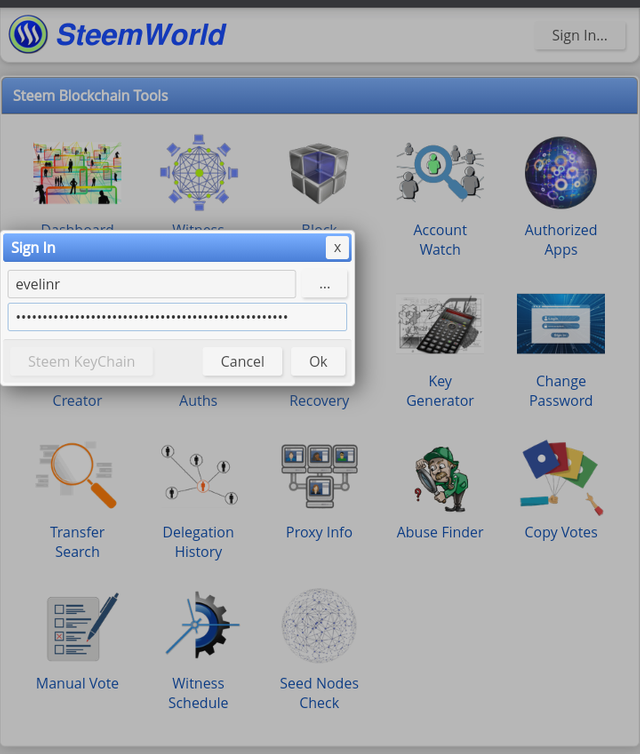
Pregunta 1: ¿Cómo podemos ver el resumen de recompensas histórico, de los últimos 30 días y de los últimos 7 días? (Rewards Summary)
Una vez iniciada la sesión vamos a la opción de Resumen de recompensas allí prodremos detalla el histórico de recompensas de los últimos 30 y 7 dias ya sean de autor , curaciones , steem , SBD
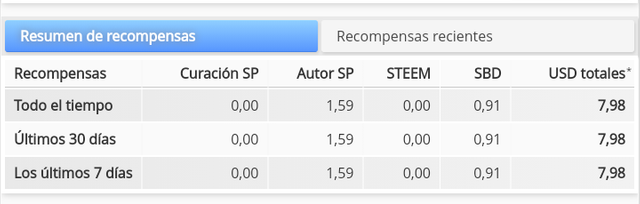
Pregunta 2: Explica ¿qué son las delegaciones, qué tipo de delegaciones se puede hacer y cómo hacerlo?
Están son los _steem pawer* se traducen en poder de voto que es transferible a una cuenta para aumentar su poder de voto, allí podemos ver los tipos de delegaciones
Las delegaciones conocidas como Steem Power son el poder de voto que es transferible a una cuenta que aumenta nuestro poder, en el panel de delegaciones se muestran las siguientes delegaciones:
1 Entrantes: cuando recibimos poder de voto.
2 Salientes: sucede cuando damos poder de voto.
3 Expiradas: Delegaciones que ya expiraron.
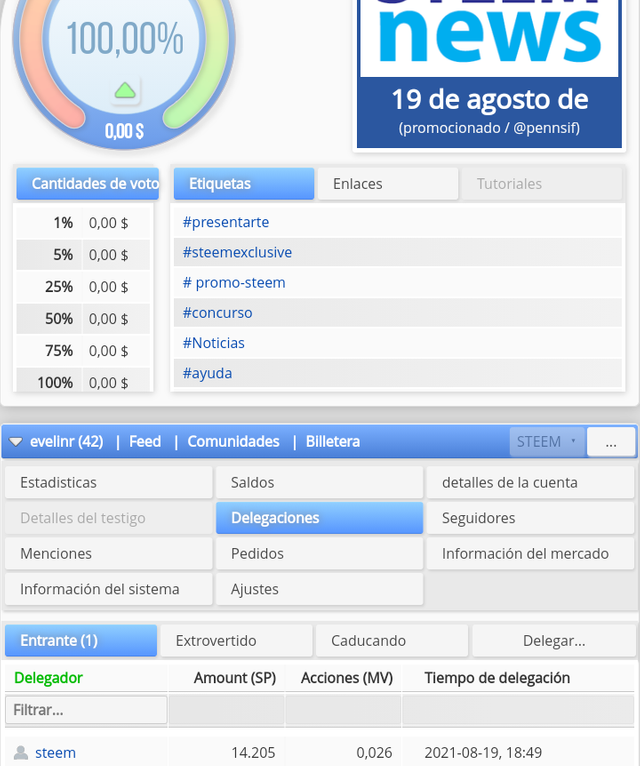
Empecemos con unos simples pasos.
1: seleccionamos Delegar
2: en el botón To Account nombraremos el usuario a delegar.
3: en el botón Amount SP colocamos la cantidad de sp.
4: presionamos OK
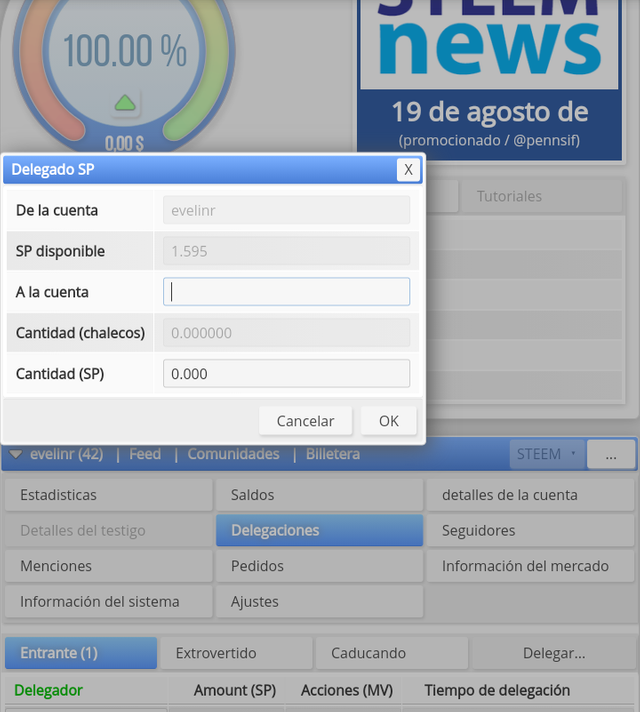
5: se nos mostrara los datos previos a realizar la operación y presionamos ok.
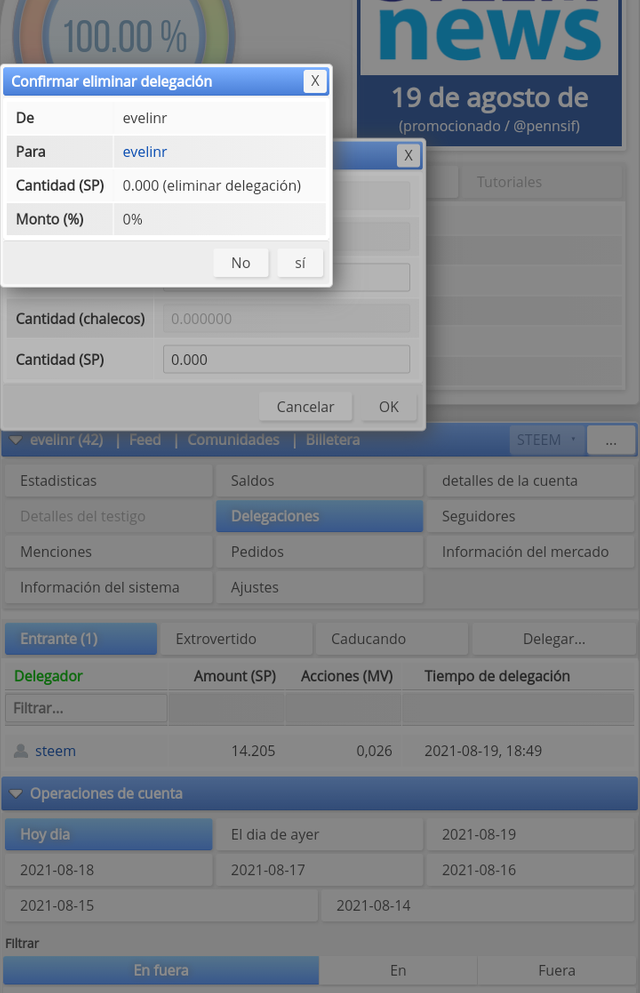
Pregunta 3: Explica cómo chequear los votos que hiciste y los que recibiste
Nos vamos al menu y seleccionamos _recuentos de votos: alli veremos dos opciones votos entrantes y votos salientes

- Votos recibidos
1 Voto por Cantidad: son votos $ por votantes.
2 Voto por Recuento: el total de votos por usuario.
3 Voto por Peso: son los votos organizados por poder de votos de mayor a menor (SP).
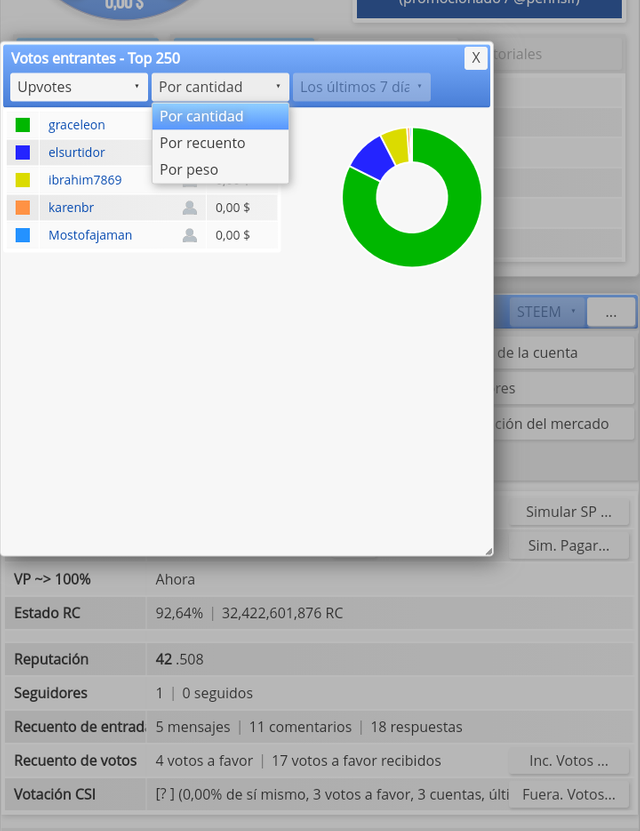 )
)
Pregunta 4: Explica cómo revisar las operaciones de una cuenta en los últimos 7 días y qué detalles se pueden ver
Nos vamos al menú y seleccionamos Operaciones de cuenta aquí podemos seleccionarlos por fecha y se nos mostrara;
- Las recompensas de autor.
- Los votos que damos o recibimos.
- La edición de publicaciones o comentarios.
- Las recompensas de curación.
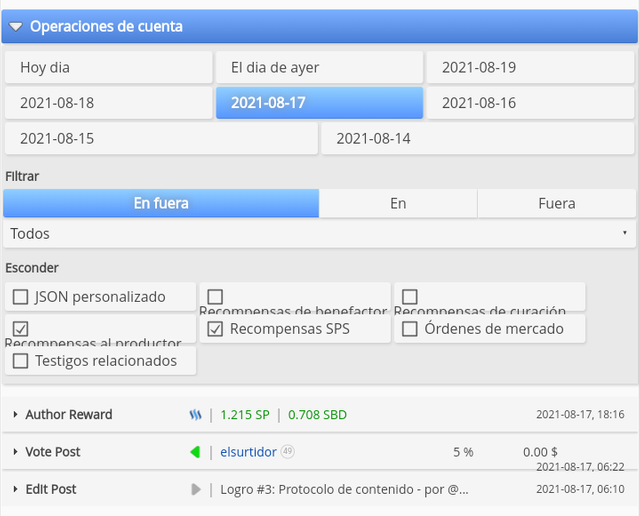
Pregunta 5: Explica ¿qué son las recompensas de curación, de autor y de beneficiario?. También, menciona cuáles fueron tus recompensas de autor y curador de los últimos 7 días.
Recompensas de Autor: estas son las que recibimos en nuestros post y retiramos a los 7 dias.
Recompensas de Beneficiario: esta la recibimos mediante la publicación de un tercero. Cuando el autor elige un usuario para recopensarlo.
Recompensas de Curación: las recibimos por votar las publicaciones de terceros.
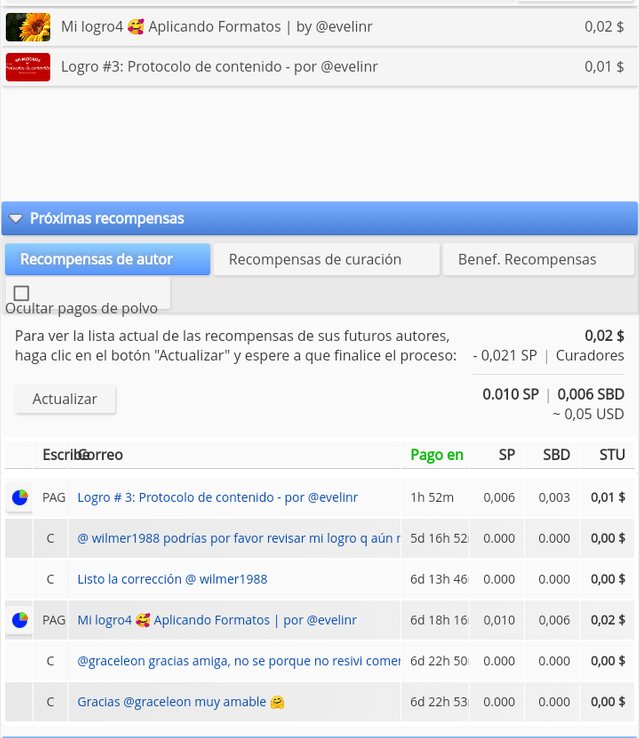
Al refrescar se nos actualizara y mostrara la lista de las publicaciones y es histórico dependiente de don estemos ubicados.
Para obtener más detalles de los pagos damos click en el circulo que está al lado de ellos y se vera un gráfico con los detalles del voto o comentario de cada publicación.
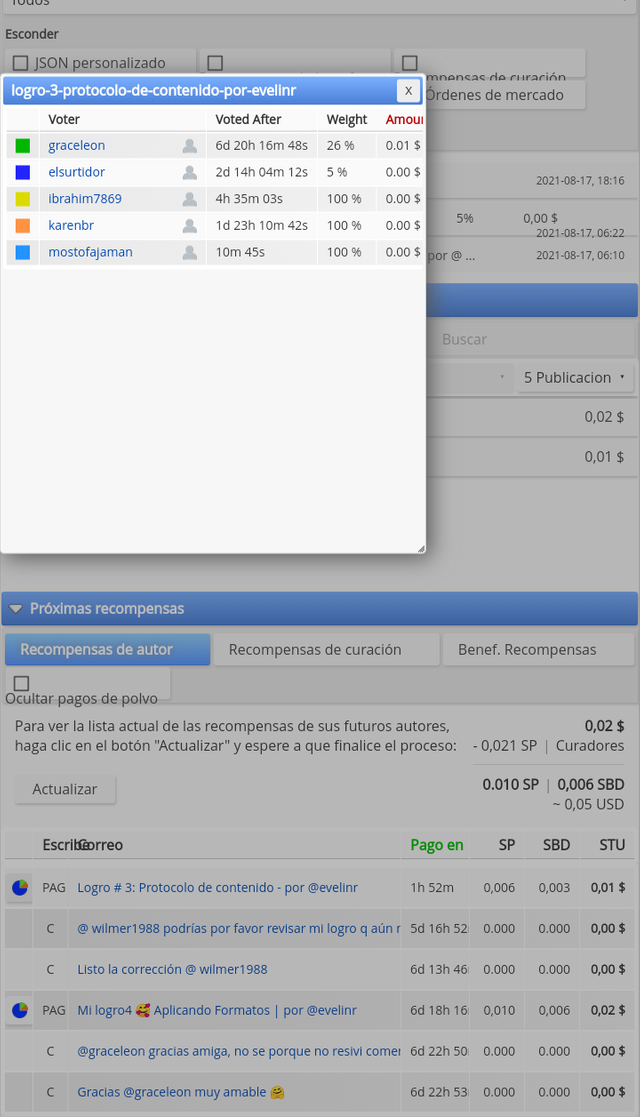
Pregunta 6 Explica ¿cómo ver el valor de tu voto y los distintos tipos de valores utilizando esta herramienta?
E el circulo que vemos en la parte superior podemos ajustar el poder de voto, junto a el está una flecha que muestra los positivos y negativos, el cuadro a su derecha cantidades de votos muestra el monto en USD dependiendo del porcentaje que tengamos.
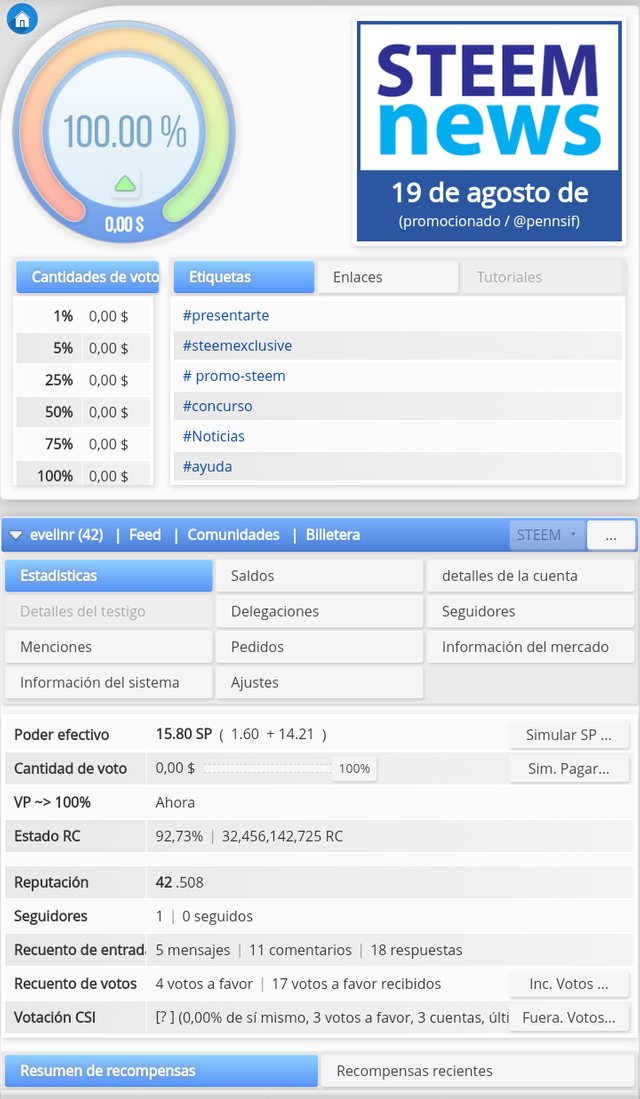
Aquí les dejo mis otros logros realizados:
Para que los voten.
Put the screenshot of your outgoing vote report.
Hi, @evelinr,
Your post has been supported by @svm038 from the Steem Greeter Team.